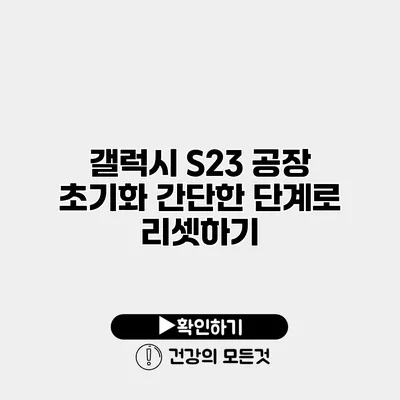갤럭시 S23의 공장 초기화는 때때로 기기를 새롭게 시작할 필요가 있을 때 유용한 방법이에요. 스마트폰이 느려지거나, 문제를 겪고 있다면, 초기화를 통해 모든 설정과 데이터를 지우고 새롭게 시작할 수 있게 해준답니다. 이번에는 갤럭시 S23을 간단하게 초기화하는 방법을 단계별로 안내해드릴게요.
✅ 워크넷 비밀번호를 간편하게 재설정하는 방법을 알아보세요.
공장 초기화란 무엇인가요?
공장 초기화는 스마트폰의 모든 데이터를 삭제하고 출고 시 상태로 돌리는 과정이에요. 이를 통해 개인 데이터가 삭제되며, 기기가 이전처럼 빠르게 작동할 수 있게 되는 경우가 많아요. 하지만 초기화를 할 때는 중요한 데이터가 모두 제거되므로, 반드시 백업이 필요해요.
초기화가 필요한 이유
- 느린 성능: 기기가 느려지거나 자주 멈춰있는 경우.
- 문제 해결: 소프트웨어 문제나 충돌 문제에 대한 해결책.
- 기기 판매 또는 양도: 판매 및 양도 전 개인 데이터 삭제.
✅ 트위터 계정 정보 안전하게 확인하는 방법을 알아보세요.
공장 초기화 전에 해야 할 준비
1. 데이터 백업
초기화를 하기 전, 데이터 백업은 필수에요. 갤럭시 S23에서 데이터를 백업하는 방법은 다음과 같아요.
- Google 드라이브: 사진, 동영상, 연락처 등을 백업합니다.
- Samsung Cloud: 설정에서 Samsung 계정으로 로그인 후 필요한 데이터 백업을 합니다.
2. 중요 데이터 확인
- 연락처
- 메시지
- 사진 및 동영상
- 어플리케이션 데이터
3. 배터리 충전
공장 초기화 중에 배터리가 방전되면 문제가 생길 수 있어요. 최소 50% 이상의 충전 상태를 유지하는 것이 좋아요.
✅ 갤럭시 S23의 데이터 백업 방법을 지금 확인해 보세요!
갤럭시 S23 공장 초기화 방법
갤럭시 S23을 초기화하는 방법에는 두 가지가 있어요: 설정을 통한 초기화와 복구 모드를 통한 초기화. 각각의 방법을 자세히 알아볼게요.
설정을 통한 초기화
-
설정 메뉴 열기
홈 화면에서 설정 아이콘을 찾아서 터치해 주세요. -
일반 관리 선택
설정에서 “일반 관리” 옵션을 찾아서 클릭합니다. -
재셋 선택
재셋 메뉴를 클릭하여 가장 아래의 “공장 데이터 초기화”를 선택하세요. -
초기화 시작
화면의 안내에 따라 데이터를 삭제하고 초기화가 완료될 때까지 기다립니다.
복구 모드를 통한 초기화
복구 모드를 이용한 초기화는 기기가 부팅되지 않을 때 도움을 줄 수 있어요.
-
전원 끄기
전원 버튼을 눌러 기기를 완전히 종료합니다. -
복구 모드 진입
전원 버튼과 볼륨 업 버튼을 동시에 눌러서 복구 모드에 진입합니다. -
Wipe Data/Factory Reset 선택
볼륨 키를 사용하여 “Wipe Data/Factory Reset”을 선택하고 전원 버튼으로 확인합니다. -
초기화 확인
이전 단계 확인 후 “Yes”를 선택하여 초기화를 실행합니다. -
재부팅
초기화가 완료되면 “Reboot System Now”를 선택하여 기기를 재부팅합니다.
공장 초기화 후 체크리스트
- 초기화가 완료되면 기기를 처음 사용할 때처럼 설정을 진행해야 해요.
- 데이터 복원: 백업한 데이터를 복원하여 필요한 데이터를 다시 가져옵니다.
- 어플리케이션 설치: 필요에 따라 어플리케이션을 다시 설치합니다.
✅ 크롬 비밀번호 재설정의 모든 단계를 알아보세요.
공장 초기화 후 주의사항
- 데이터 복원: 초기화 후, 백업한 데이터를 복원하는 과정을 잊지 마세요.
- 재설정: 모든 설정을 다시 해야 하므로, 시간을 충분히 가지고 진행하는 것이 좋습니다.
- 소프트웨어 업데이트: 초기화된 기기는 최신 소프트웨어로 업데이트하는 것이 좋답니다.
결론
갤럭시 S23의 공장 초기화는 기기를 새롭게 시작하고 불필요한 데이터를 삭제하는 좋은 방법이에요. 초기화 전 반드시 백업을 하고, 초기화 후 필요한 설정과 데이터 복원을 진행하는 것이 중요해요. 이번 안내를 통해 원활하고 효율적인 초기화를 실행하시길 바라요!
모든 준비가 끝났다면, 지금 바로 갤럭시 S23을 공장 초기화해 보세요!
| 단계 | 설명 |
|---|---|
| 1 | 설정 메뉴 열기 |
| 2 | 일반 관리 선택 |
| 3 | 재셋 선택 |
| 4 | 초기화 시작 |
초기화는 강력한 도구지만, 잘못 사용하면 데이터를 잃을 수 있어요. 따라서 이 과정이 필요한 경우에만 사용하는 것이 좋답니다.
자주 묻는 질문 Q&A
Q1: 공장 초기화란 무엇인가요?
A1: 공장 초기화는 스마트폰의 모든 데이터를 삭제하고 출고 시 상태로 돌리는 과정입니다.
Q2: 갤럭시 S23을 초기화하기 전에 어떤 준비가 필요한가요?
A2: 데이터 백업, 중요 데이터 확인, 배터리 충전이 필요합니다.
Q3: 공장 초기화 후 주의할 점은 무엇인가요?
A3: 데이터 복원, 모든 설정을 재설정, 소프트웨어 업데이트를 진행해야 합니다.